
Satura rādītājs:
- Piegādes
- 1. darbība: iegūstiet masku
- 2. darbība: ievietojiet neopikseļus (gaismas diodes)
- 3. solis: pievienojiet neopikseļus
- 4. solis: novietojiet FLORA dēli
- 5. darbība: pievienojiet Neopixel Array Flora Board
- 6. darbība: pievienojiet UltraSonic sensoru
- 7. darbība. Pārbaudiet savienojumus (pēc izvēles, bet ļoti ieteicams)
- 8. darbība. Iestatiet programmatūru
- 9. darbība: lejupielādējiet šī projekta kodu
- 10. solis: ieprogrammējiet FLORA dēli
- 11. solis: pēdējie pieskārieni
- Autors John Day [email protected].
- Public 2024-01-30 10:53.
- Pēdējoreiz modificēts 2025-01-23 14:59.


Valkājiet masku, bet ne maskējiet savas emocijas!
Šī vienkāršā DIY maska, izmantojot ultraskaņas sensoru, mēra personas attālumu no jums, un attiecīgi maina maskas gaismas diodes modeli ("emocijas").
- Ja kāds atrodas krietni tālāk par 6 pēdām no jums, tas parāda smaidu: D
- Ja kāds atrodas pie sociālās distancēšanās sliekšņa (6 pēdu attālumā), tas parāda smaidu:)
- Ja kāds tikko pārkāpa drošas sociālās distancēšanās slieksni 6 pēdas, tas parāda taisnu seju: |
- Ja kāds nokļūst tuvāk par 5 pēdām, pārtraucot sociālo distancēšanos, tas parāda pieri sarauktu:(
- Ja kāds nokļūst tuvāk par 3 pēdām un ir tikai kaitinošs, tas parāda satriektu seju: O
Piegādes
Elektronika
FLORA - valkājama elektroniskā platforma - saderīga ar Arduino
14 FLORA RGB SMART NEOPIXEL
Ultraskaņas sensors
Digitālais daudzmetrs (pēc izvēles), lai pārbaudītu savienojumus
Montāžas iespēja-1 (metode bez šuvēm)
Silikona vāka pavediens ar vadu (derēs jebkurš vads, man patīk silikona stieple, jo tas ir elastīgs)
Lodāmurs un lodmetāls (var iegādāties tiešsaistē vai datortehnikas veikalā)
Karstās līmes dzelzs un karstās līmes spieķi (var iegādāties tiešsaistē vai jebkurā amatniecības veikalā)
Montāžas iespēja-2 (sašūšanas metode)
NERŪSĒJOŠA VIDES VADĪŠANA
Regulāra nevadoša vītne
Šūšanas adata
Skaidra nagu laka (pēc izvēles, bet ieteicams)
Barošanas opcijas (darbojas viena no šīm opcijām):
Mikro USB kabelis (var pievienot USB barošanas bankai)
Akumulators vai akumulators ar JST PH savienotāju
1. darbība: iegūstiet masku
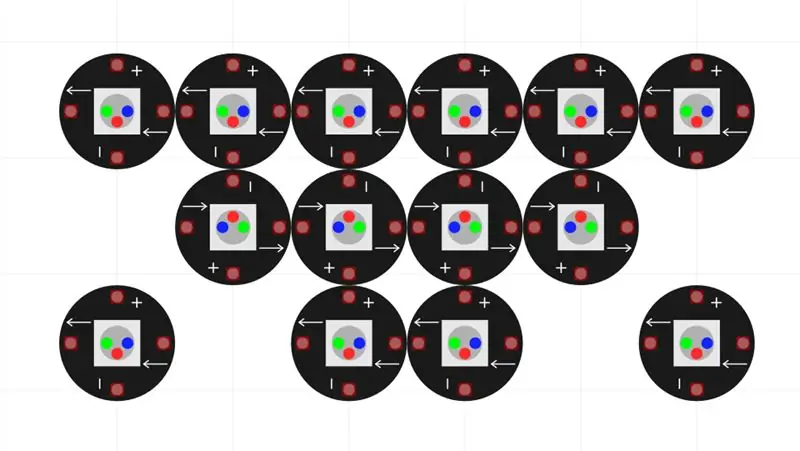
- Izmantojiet auduma masku, kas jums jau ir
- Vai arī izveidojiet masku (varat izpildīt šo vienkāršo pamācību bez dūrieniem, lai veco t-kreklu pārvērstu maskā
2. darbība: ievietojiet neopikseļus (gaismas diodes)

- Nēsājiet masku un atzīmējiet mutes vispārējo zonu, lai neopikseļu režģis sakristu ar muti. (aptuveni 2 collas no maskas augšdaļas uz centru ir labs aprēķins)
- Orientējiet neopikseļus, piemēram, režģi, kas parādīts attēlā. Pārliecinieties, vai pluszīme, mīnuszīme un bultiņas atbilst pirmajam attēlam.
- Tagad pagrieziet neopikseļus tā, lai gaismas diodes puse pieskaras auduma maskai, un tukšā PCB puse ir vērsta pret jums. Kā parādīts otrajā attēlā. Vēlreiz pārliecinieties, vai marķējums atbilst attēlam!
3. solis: pievienojiet neopikseļus
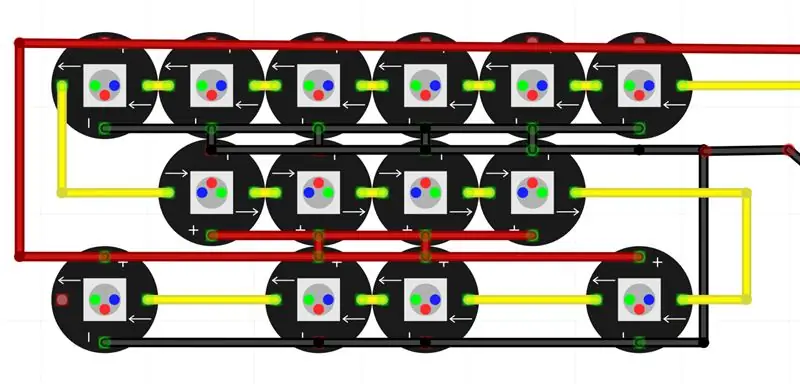

- Nostipriniet neopikseļus savā vietā. Jūs varat vai nu uzklāt karstu līmi neopikseļu stūros (nelieciet karstu līmi uz spilventiņiem). Vai arī izmantojiet parastu nevadošu pavedienu neopikseļu stūros, lai tos nostiprinātu vietā.
-
Tagad, kad neopikseļi ir nostiprināti režģī, izveidojiet elektriskos savienojumus, kā parādīts attēlos.
- Ja lodējat savienojumus, varat savienot blakus esošos spilventiņus ar lodēšanas pārpalikumu bez vadiem. Lai savienotu blakus esošos spilventiņus, jums joprojām būs jāpielodē daži vadi (piezīme. Lodēšanas laikā karstajai līmei ir tendence izkausēt, un neopikseļi var izkļūt no savām pozīcijām. Ņemiet to vērā un ļaujiet līmei atdzist, pirms pārvietojat pielodēt nākamo neopikseli)
- Ja jūs šujat neopikseļus, izmantojiet to kā atsauci, kā sašūt ar vadošu diegu.
4. solis: novietojiet FLORA dēli
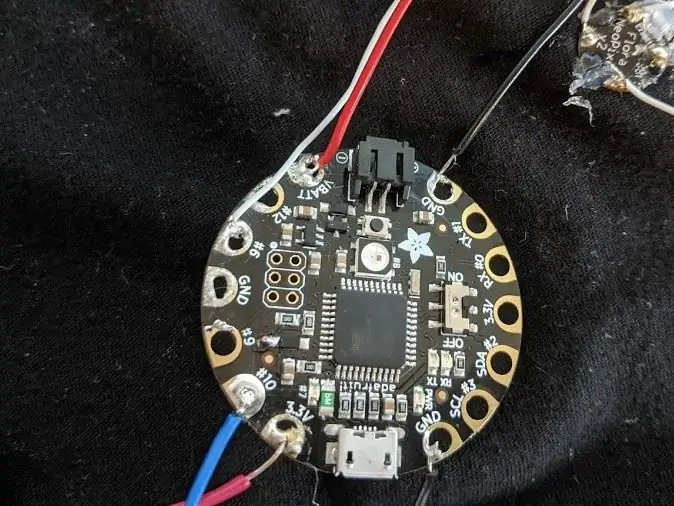
Novietojiet FLORA plāksni tuvu neopikselu masīvam, kā parādīts attēlā. Jūs varat vai nu līmēt dēli vietā, vai arī izmantot parastu nevadošu pavedienu, lai sašūtu plāksni vietā (sašūšanai izmantojiet spilventiņus #7 un #9)
5. darbība: pievienojiet Neopixel Array Flora Board
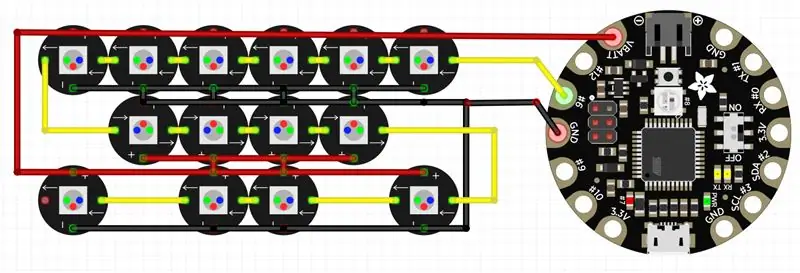

Izveidojiet savienojumus, kā parādīts attēlā. Pārliecinieties, vai floras dēļa 6. spilventiņš ir pievienots DATA_IN spilventiņam (bultiņa vērsta uz iekšu) pirmajā neopikselī
(Piezīme: ja veicat šuves, pārliecinieties, ka vadi/savienojumi nepārkāpjas un neizraisa īssavienojumu)
6. darbība: pievienojiet UltraSonic sensoru

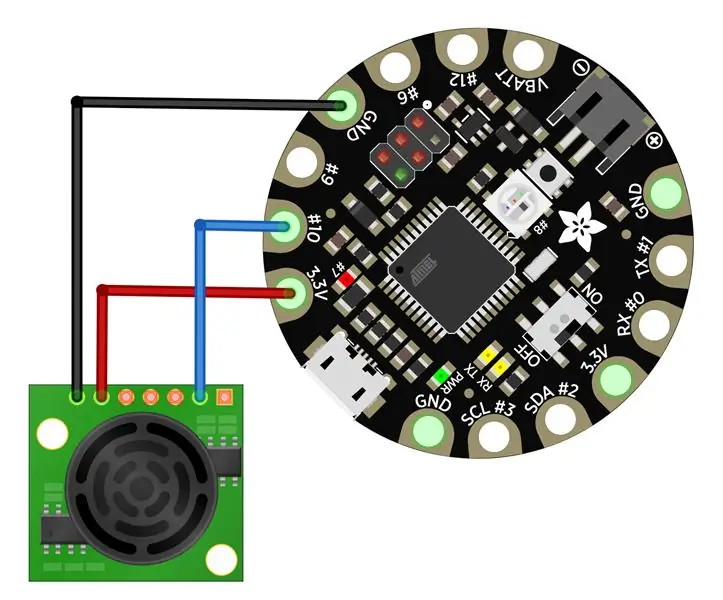
Novietojiet ultraskaņas sensoru maskas priekšpusē (pusē, kas nepieskaras jūsu sejai). Novietojiet to maskas apakšā, centrā. Nostipriniet to vietā (ar karstu līmi vai parastu nevadošu vītni)
Veiciet savienojumus ar floras dēli, kā parādīts attēlā, izmantojot vadus vai vadošu vītni
7. darbība. Pārbaudiet savienojumus (pēc izvēles, bet ļoti ieteicams)
- Pārliecinieties, vai visi savienojumi ir pareizi un droši.
- Pārbaudiet savienojumu nepārtrauktību, izmantojot digitālo multimetru (pagrieziet DMM disku līdz vietai, kas izskatās kā skaņas vilnis). Pārbaudiet, vai visi punkti, kas jāpievieno ķēdei, patiešām ir savienoti un vai starp savienojumiem, kas nav paredzēti savienošanai, nav īssavienojumu (īpaši VBATT, GND un 3.3V spilventiņi)
8. darbība. Iestatiet programmatūru
- Lejupielādējiet Arduino IDE no šejienes
-
Lejupielādējiet Neopixel bibliotēku šeit
- Pēc faila lejupielādes izspiediet ZIP failu
- Pārdēvējiet mapi (kurā ir.cpp un.h faili) uz Adafruit_NeoPixel un novietojiet to līdzās citām Arduino bibliotēkām, parasti mapē (mājas mape)/Documents/Arduino/Libraries.
- Varat arī lejupielādēt bibliotēku, izmantojot IDE. Izvēlnē Skice> Iekļaut bibliotēku> Pārvaldīt bibliotēkas… Teksta ievades lodziņā ierakstiet “NeoPixel”. Atrodiet "Adafruit NeoPixel by Adafruit" un atlasiet jaunāko versiju, noklikšķinot uz uznirstošās izvēlnes blakus pogai Instalēt. Pēc tam noklikšķiniet uz pogas Instalēt. Pēc instalēšanas varat noklikšķināt uz pogas "aizvērt".
9. darbība: lejupielādējiet šī projekta kodu
Lejupielādējiet šo kodu
10. solis: ieprogrammējiet FLORA dēli
- Savienojiet FLORA plati ar datoru, izmantojot USB-A līdz mikro-USB kabeli
- Izvēlnes Rīki sadaļā "Dēlis" izvēlieties "Adafruit Flora"
- Datora ierīču pārvaldniekā pārbaudiet COM portu, kuram ir pievienota tāfele
- Izvēlnē Rīki pārliecinieties, vai ir atlasīts tas pats COM ports
- Tagad nospiediet IDE augšupielādes pogu un pārbaudiet, vai aparatūra darbojas
11. solis: pēdējie pieskārieni
-
Izlemiet, kā vēlaties aktivizēt iestatīšanu.
Jūs varat izmantot USB kabeli ar USB barošanas banku vai izmantot akumulatoru ar JST PH savienotāju (nekad nepievienojiet abus vienlaikus!)
- Ja izmantojat akumulatoru, varat uzšūt vai izgatavot akumulatoram nelielu kabatiņu/turētāju ar karstu līmi uz maskas ar papildu audumu
- Pārklājiet visu elektroniku ar papildu audumu, lai tā nepieskartos jūsu sejai. (tas jūs nesatrieks, bet tas var būt nedaudz dedzīgs) Jūs vienmēr varat nēsāt citu masku zem šīs maskas kā alternatīvu iespēju.
Ieteicams:
Sociālās distancēšanās Helovīna konfekšu robots: 7 soļi (ar attēliem)

Sociālās distancēšanās Helovīna konfekšu robots: Ja jūs meklējat jaunu, jautru veidu, kā mijiedarboties ar šī gada Helovīna triku vai ārstētājiem, un jūs esat gatavi izaicinājumam, ko rada šis projekts, tad ieslēdzieties un izveidojiet savu! Šis sociālās distancēšanās robots "redzēs", kad kāds triks
Sociālās distancēšanās detektors: 4 soļi
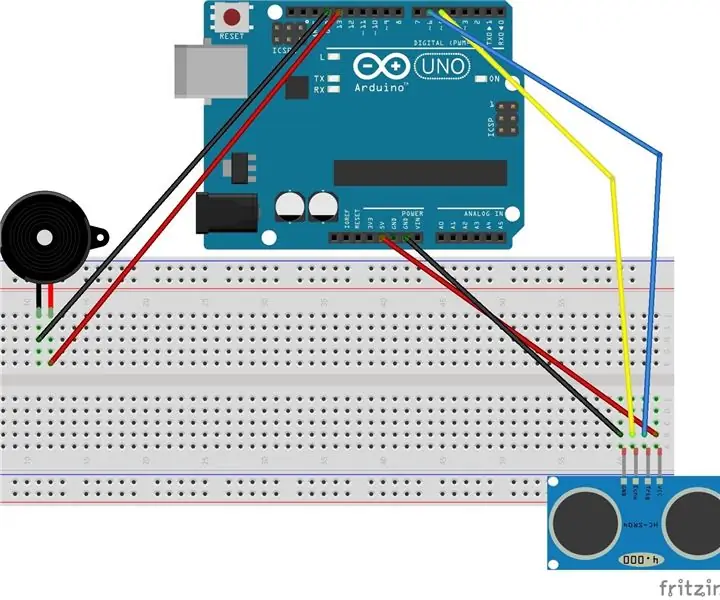
Sociālās distancēšanās detektors: šī ierīce palīdz saglabāt 1 metru attālumu no cilvēkiem (vai riskēt zaudēt dzirdi)
Kā izveidot Arduino sociālās distancēšanās ierīci ar PIR: 4 soļi

Kā izveidot Arduino sociālās distancēšanās ierīci ar PIR: 1
Sociālās distancēšanās detektors: 10 soļi

Sociālās distancēšanās detektors: tas ir detektors, kas spēj identificēt objektus, kas iekļuvuši telpā aptuveni 2 metru attālumā. Šī detektora mērķis ir saglabāt attālumu starp cilvēkiem "sociālā attālumā". Šo projektu iedvesmoja šī Arduino ķēde, pievienojot
1,50 m sociālās distancēšanās mērlente: 3 soļi (ar attēliem)

1,50 m sociālās distancēšanās mērlente: Šajā konstrukcijā es pielāgoju parasto mērlenti, lai izmērītu, kad ir nobraukts 1,5 m attālums. Tad es teikšu "pusotrs metrs". Tas arī parādīs zaļu vai sarkanu gaismu, ja atrodaties virs vai zem šī attāluma. Šis projekts
